Cada navegador web trae configurado por defecto un motor de búsqueda que puede que sea más o menos de nuestro agrado. Si te gusta más otro, tienes un claro favorito o necesitas apostar por uno en concreto, puedes cambiarlo. Hoy repasamos cómo cambiar el buscador predeterminado en los principales navegadores.
¿Cuántas veces has querido probar un nuevo buscador en tu dispositivo y no has encontrado la forma de hacerlo? Durante los últimos años, el número de navegadores que podemos encontrar en el mercado ha ido creciendo hasta ofrecernos un interesante número de soluciones con las que poder cubrir todas nuestras necesidades al respecto. Pero, ¿sabes cómo hacer el cambio de navegador?
Google es uno de los más conocidos o populares, pero no es el único buscador que puedes utilizar. Hay muchos otros que te aportarán algunas ventajas “extra” y que podrás elegir por razones como mayor privacidad o simplemente que te resulte más cómodo. Son muchos los buscadores alternativos a Google y algunos de los que podrás utilizar son Bing (el de Microsoft), DuckDuckGo (enfocado a la privacidad) o Yahoo Search (uno de los grandes clásicos y con servicio de noticias)
Recuerda que el buscador es independiente del navegador que estés utilizando. Por lo que puedes cambiar tantas veces como desees, sin cambiar de navegador, hasta que encuentres la opción que mejor se puede adaptar a tus necesidades. Recuerda que los buscadores van ampliando sus funciones y nos ofrecen funcionalidades que puede ser muy interesante, por lo que siempre es una buena oportunidad para ir probando todos ellos de vez en cuando e ir viendo las mejoras que nos van ofreciendo en todos nuestros dispositivos.
En Chrome
El navegador de Google trae, por defecto, el suyo propio. En parte, tiene cierto sentido, puesto que la experiencia que ofrece está completamente unificada. Pero si quieres usar Google Chrome con otra opción como predeterminada, puedes hacerlo sin ningún problema y elegir el que más te guste. Google nos lo pone muy fácil para poder conseguirlo, te lo contamos paso a paso tanto desde el ordenador como desde el teléfono móivl.
- Abre tu navegador Google Chrome en una ventana
- Ve a los tres puntos de la parte superior derecha de la pantalla
- Pulsa en «Configuración»
- Accederás a los ajustes de Chrome
- Baja hasta el final y accede a «Buscador»
- Ve a Buscador utilizado en la barra de direcciones
- Cambia y elige el que quieras.
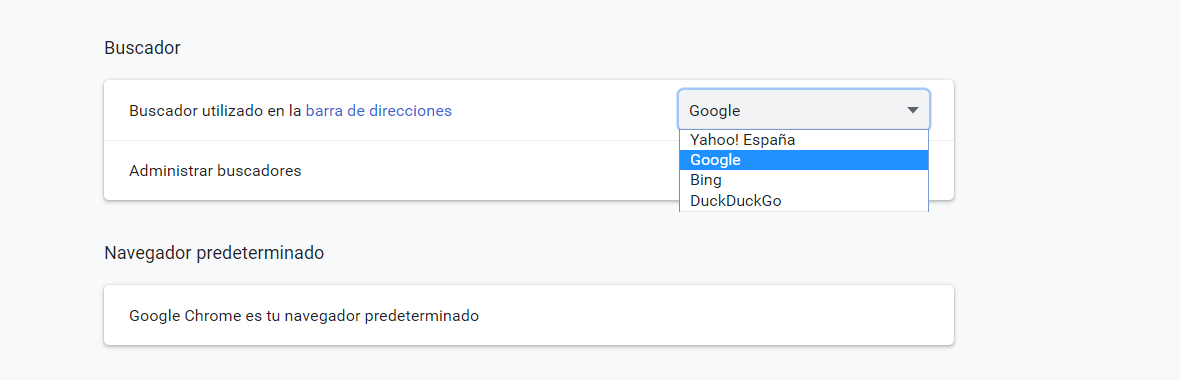
El activado por defecto será el de propio Google, como no podía ser de otra forma. Pero puedes hacer clic sobre el menú desplegable y encontrarás otros también muy útiles para elegir como buscador predeterminado: Bing, Yahoo o DuckDuckGo. Si el que quieres es uno de estos, simplemente elígelo en la lista. Si no es ninguno de ellos, podrás añadir el que tú quieras de forma manual añadiendo la dirección en cuestión.
- Sigue los pasos anteriores
- Pulsa en «Administrar buscadores»
- Aparecerán los buscadores predeterminados
- Si ninguno te gusta, haz clic en el botón de «Añadir»
- Se abrirá una nueva ventana
- Indica el nombre del motor de búsqueda, la palabra clave y el URL.
- Pulsa en el botón «Añadir»
Una vez que se haya añadido el motor de búsqueda a la lista de Google Chrome, solo tendrás que pulsar sobre los tres puntos de la parte derecha de cada una de las opciones y marcar «Elegir como predeterminado». Automáticamente, cuando accedas en el navegador, saldrá el nuevo que has añadido o configurado. Para volver a cambiar solo tendrás que seguir los mismos pasos tantas veces como quieras o tantas veces como necesites.
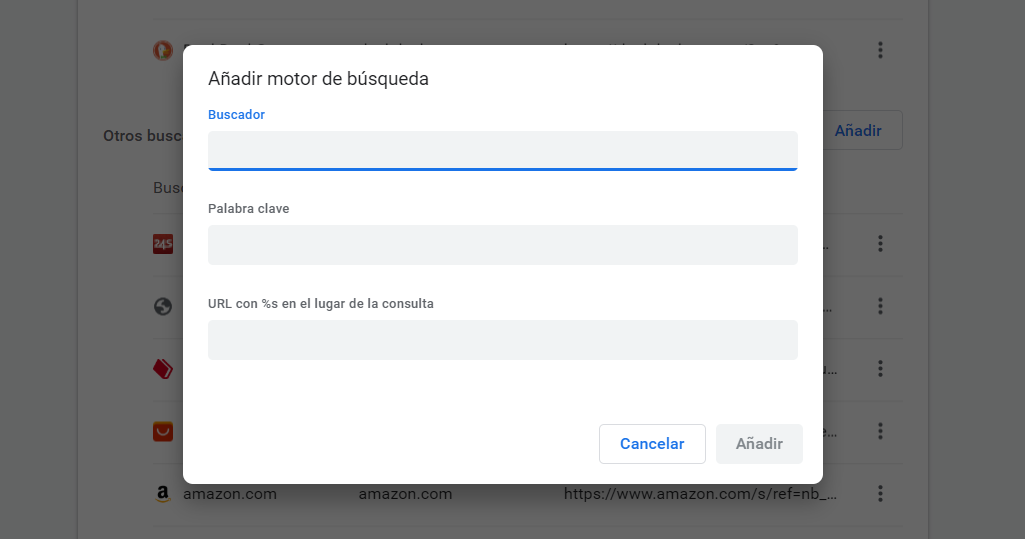
Desde el teléfono móvil
Cuando queremos cambiar el navegador predeterminado desde el móvil, es posible que la ruta sea sensiblemente diferente en función del sistema operativo. No obstante, el 99% de la ruta es exacatamente igual.
También puedes cambiar el buscador predeterminado en Google Chrome en tu smartphone.
- Abre la aplicación de Google Chrome
- Pulsa en los tres puntos de la parte superior derecha
- Ve a «Configuración»
- Pulsa en «Buscador»
- Elige entre las opciones (Google, Yahoo, Bing o DuckDuckGo)
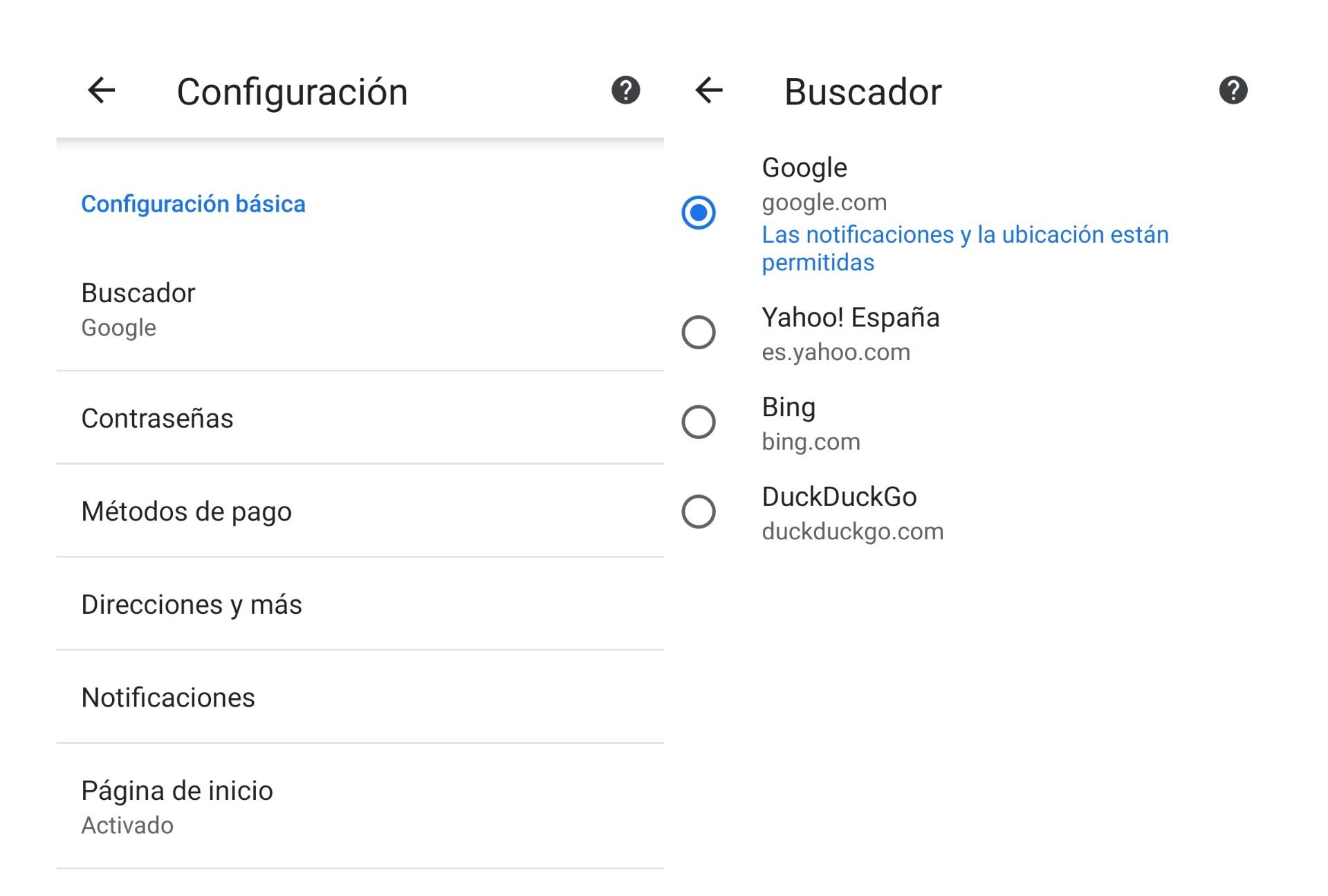
En Firefox
Si no usas Google Chrome, sino Mozilla Firefox, también puedes elegir cuál es tu favorito y cuál quieres que aparezca siempre. Seguir el tutorial es muy fácil y podrás repetirlo siempre que quieras cambiar o te canses de uno u otro.
- Abre el navegado Mozilla Firefox
- Pulsa en las tres líneas de la esquina superior derecha
- Ve al apartado Opciones
- En el menú de la izquierda, elige la opción «Buscar» en el icono de la lupa
- Busca la opción «Buscador predeterminado»
Verás que el motor de búsqueda predeterminado en el caso de este navegador es Google o Bing, pero puedes cambiarlo por bastantes opciones disponibles. Pulsa para abrir el desplegable y elegir entre varias alternativas como Bing, Google, Bing Europe Search Engine, Diccionario RAE, DuckDuckGo, eBay, Twitter o Wikipedia. Podrás seleccionar cualquiera de estos.
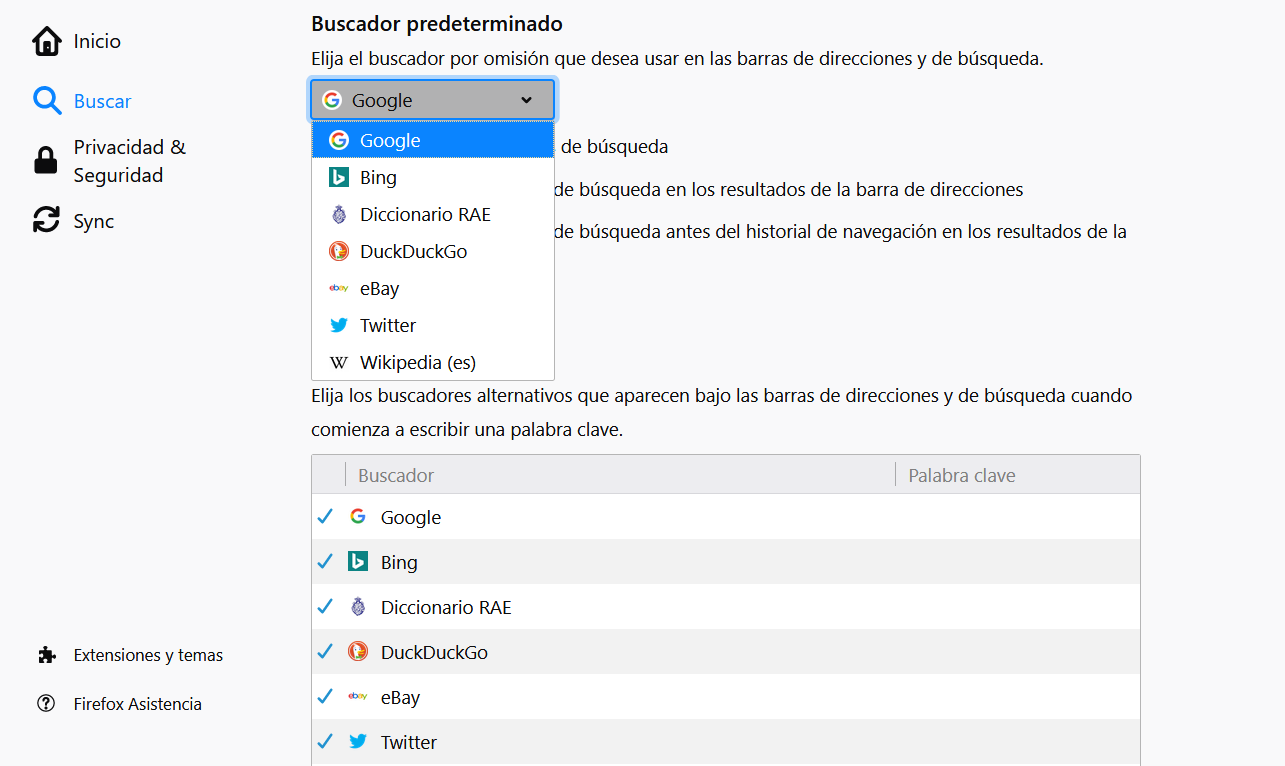
También podrás añadir o eliminar los que quieras. Para borrar uno, basta con seleccionar el que quieras y automáticamente te dará la opción de eliminarlo, pulsando el botón de la parte inferior. Y junto a este botón, podrás encontrar algunas opciones o añadir nuevos.
Pulsa en «Encontrar más buscadores» y automáticamente Mozilla Firefox te llevará a su página de extensiones de Mozilla o add-ons, entre los que podrás explorar, buscar o elegir el que más te guste de una amplia lista con más de mil opciones disponibles para ti.
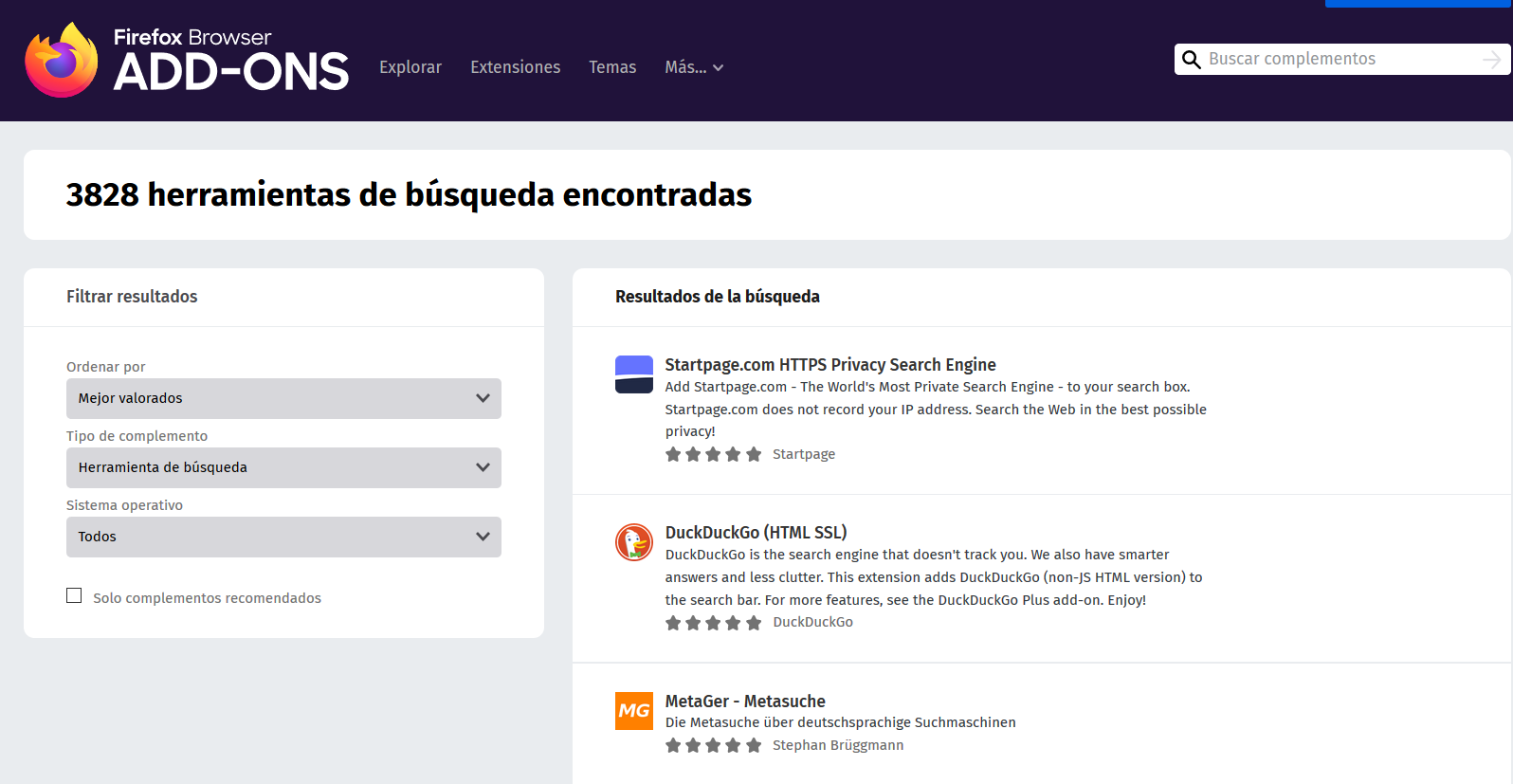
Desde el móvil
Si usas Firefox en tu teléfono móvil, también podrás cambiar el que aparezca por defecto.
- Abre la aplicación de Firefox en tu smartphone
- Pulsa en los tres puntos de la esquina superior derecha
- Abre Configuración
- Haz clic en «Buscar»
- Pulsa el buscador que quieras
- Marca «Configuración como predet.» en la ventana emergente
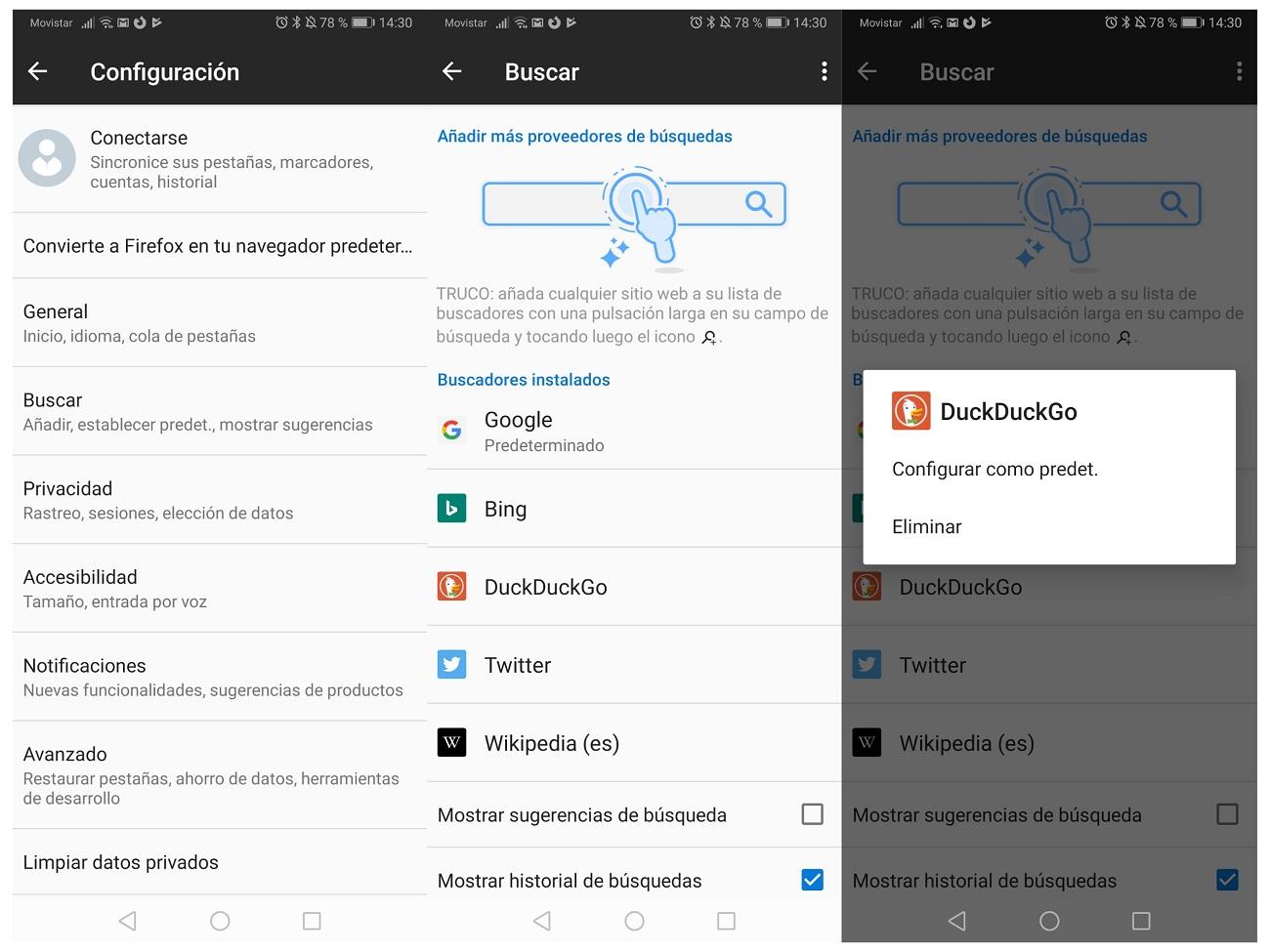
En Opera
Opera es uno de los navegadores que más personalización ofrece y por supuesto, nos permite cambiar el motor de búsqueda. Este navegador fue uno de los más utilizados de la era pre Google Chrome. Era ágil, apenas consumía recursos e integraba un cliente de correo muy útil para combinar. Tras unos años en la sombra, Opera ha sabido reinventarse y ofrece características muy interesantes que giran en torno a la integración de redes sociales, navegación con VPN gratuita y la Crypto Wallet.
Para elegir el buscador predeterminado desde la versión de escritorio del navegador Opera debemos seguir los siguientes pasos:
- En primer lugar, abre el navegador y pulsa sobre el icono del navegador ubicado en la parte superior izquierda.
- Entra en «Configuración».
- Verás todos los ajustes disponibles y entre ellos elige «Básica».
- Selecciona «Buscador». En este apartado tienes todas las opciones relacionadas con la búsqueda.
- En el lado izquierdo, dentro de la opción “Que buscador usar desde la barra combinada de búsqueda y dirección”, verás que opera te muestra por defecto los motores de búsqueda incluidos (Google, Yahoo, DuckDuckGo, Amazon, Bing y Wikipedia).
- Selecciona cuál de estas opciones quieres que sea tu motor de búsqueda y pulsa aceptar para que se guarden los cambios.
Desde el móvil
Una vez has instalado Opera en tu móvil y quieres elegir cuál va a ser el buscador que vas a utilizar de forma predeterminada este es el proceso que tienes que seguir:
- Pulsa en icono de Menú en la parte inferior derecha de la pantalla.
- Elige Configuración.
- Baja hasta la sección General y pulsa en Buscador predeterminado (ahí ya verás el nombre del buscador predeterminado que viene por defecto).
- Elige entre la lista de buscadores que te ofrece Opera: Google, Yandex, Baidu, Yahoo!, Bing, DuckDuckGo, Amazon, eBay, IMBD, Wikipedia y Qwant.
Como puedes ver, la lista es muy curiosa puesto que incluye buscadores temáticos y mega stores online además de los típicos buscadores en Internet.
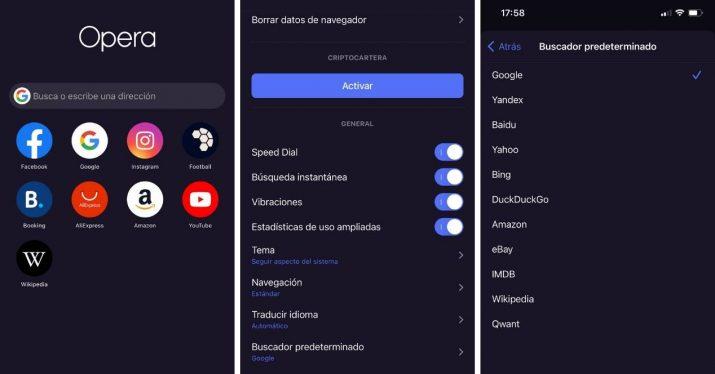
En Microsoft Edge
Microsoft Edge es otro de los navegadores más populares y lo encontrarás con Bing como buscador predeterminado, pero si preferimos usar otro desde el navegador web de Microsoft, podemos cambiarlo sin ningún problema. Al igual que los demás de esta lista, sólo nos llevará unos segundos hacerlo y podremos repetir el proceso tantas veces como queramos o nos resulte útil.
- Abre una ventana en el navegador
- Ve a la página del buscador que quieras o te guste más
- Haz clic en el botón de «Configuración»
- Ve a «Opciones avanzadas»
- Desplázate hacia abajo en la página
- Ve a Búsqueda de barra de direcciones
- Pulsa sobre «Cambiar motor de búsquedas»
Aquí veremos que Bing es el predeterminado, pero también aparecerá el motor que has abierto hace unos segundos. Aparecerá como «Buscar con Google (detectado) en este caso. Basta con que pulses sobre esta opción y confirmes el proceso con el botón de «Establecer como predeterminado». Al contrario que en otros, no tendrás que elegir tu favorito desde ajustes, sino visitarlo para establecerlo.
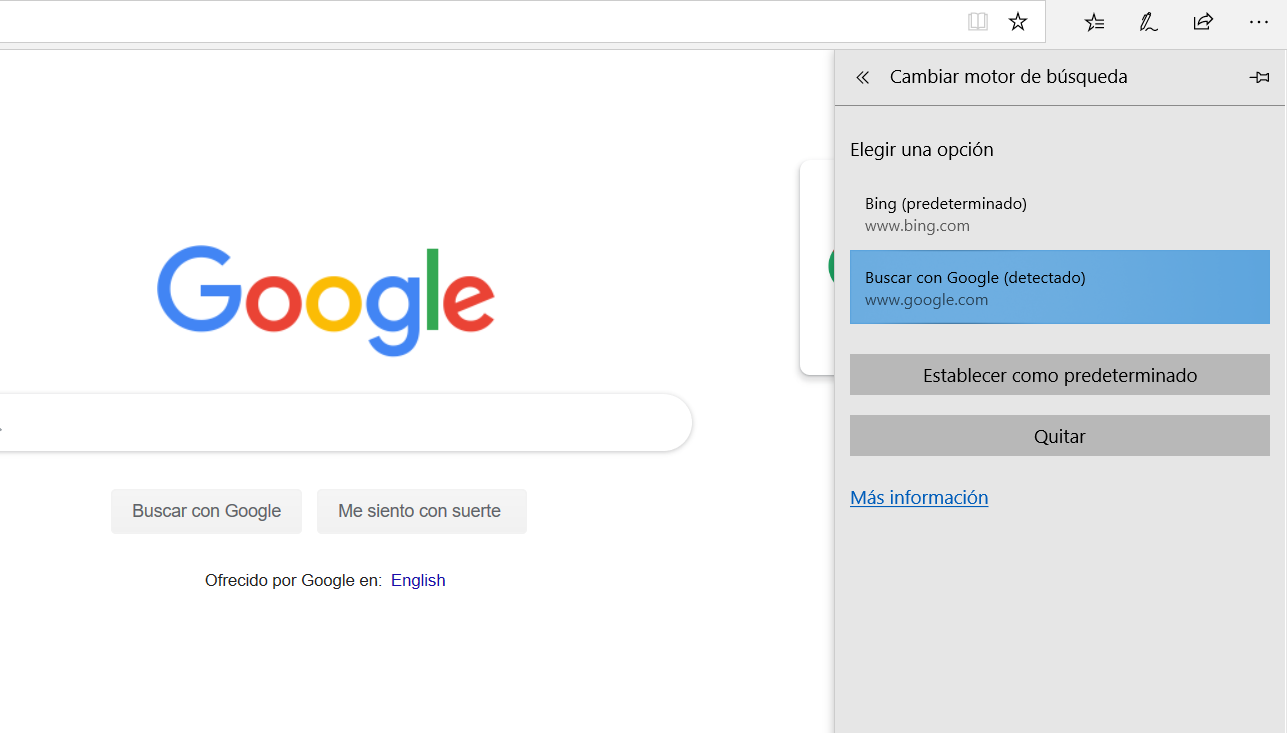
Desde el teléfono móvil
Aunque suele ser un navegador menos habitual, Microsoft Edge también tiene su versión móvil y puedes cambiar el buscador. Además, el proceso en el teléfono es bastante más simple que en ordenadores.
- Abre Microsoft Edge en tu smartphone
- Pulsa en los tres puntos de la esquina inferior derecha
- Ve a «Configuración»
- Busca «Motor de búsqueda predeterminado»
- Elige entre Bing, Yahoo, Google o DuckDuckGo
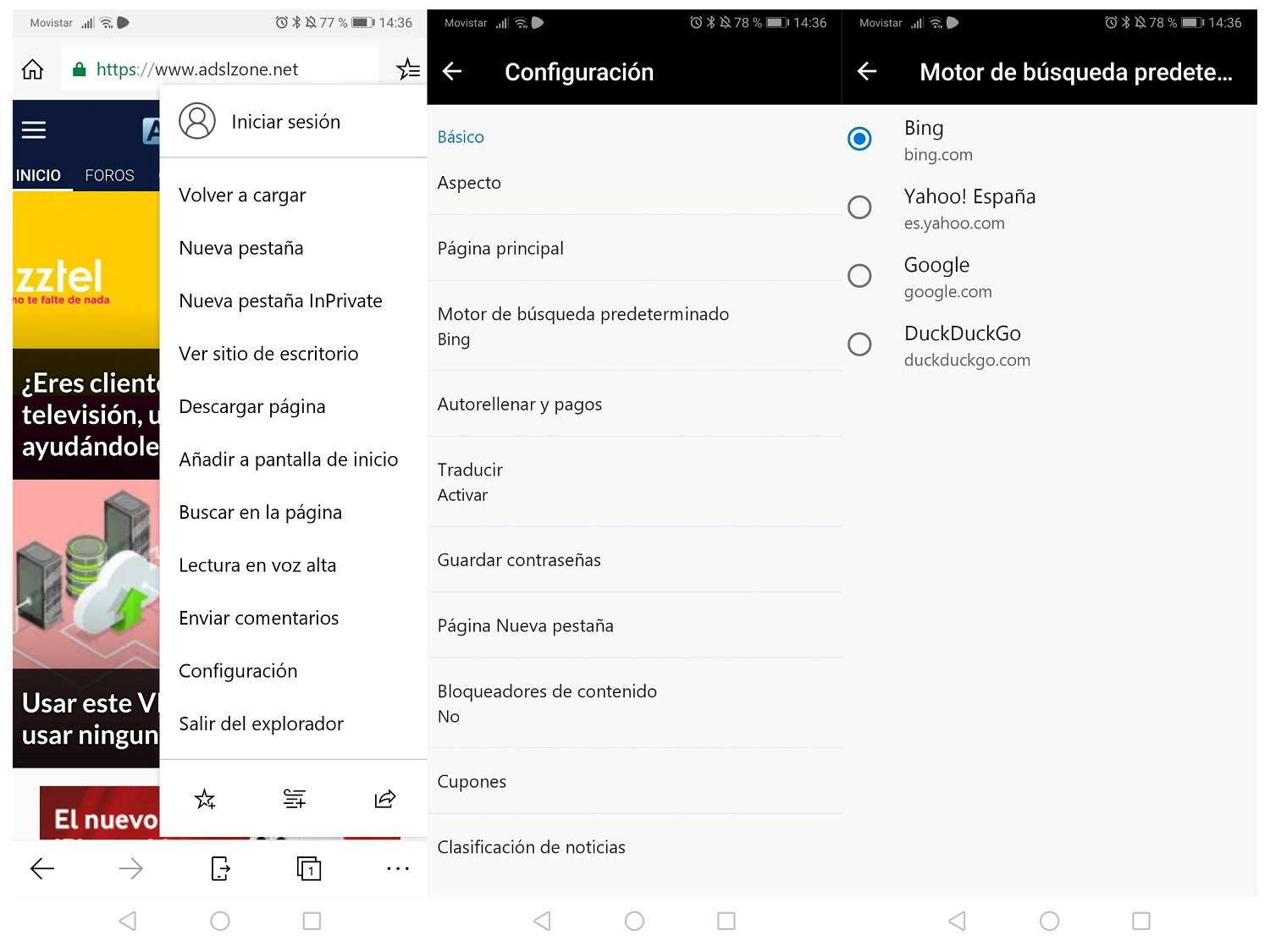
En Safari
Apple suele contar con más restricciones que otros navegadores u otros sistemas, pero también puedes cambiar el buscador predeterminado o por defecto en Safari. Es igual de fácil que en los anteriores:
- Abre Safari en tu Mac.
- Entra en el apartado «Preferencias»
- Haz clic en la lupa de la parte superior («Búsqueda»)
- Abre el menú desplegable
- Elige el buscador que quieras entre todos los disponibles
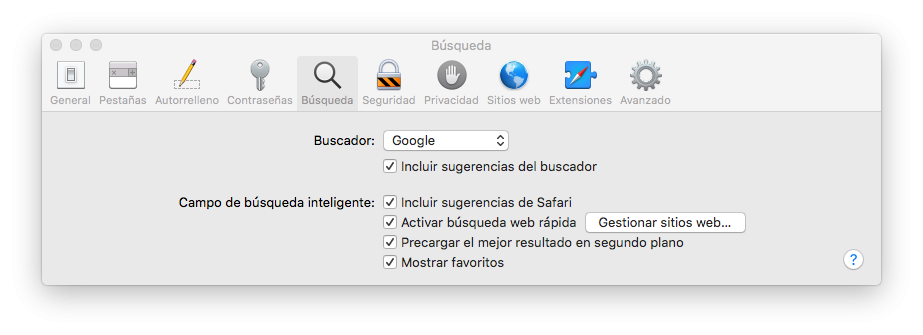
Desde tu iPhone
Si tienes un teléfono móvil de Apple, también podrás cambiar el buscador si usas Safari:
- En primer lugar, abre los ajustes de tu iPhone en el icono de la rueda dentada.
- Deslízate hasta llegar al apartado de Safari
- Ve a la sección de Búsqueda
- Elige el apartado “Buscador”
- Marca la opción que más te interese entre las que te ofrece el sistema.
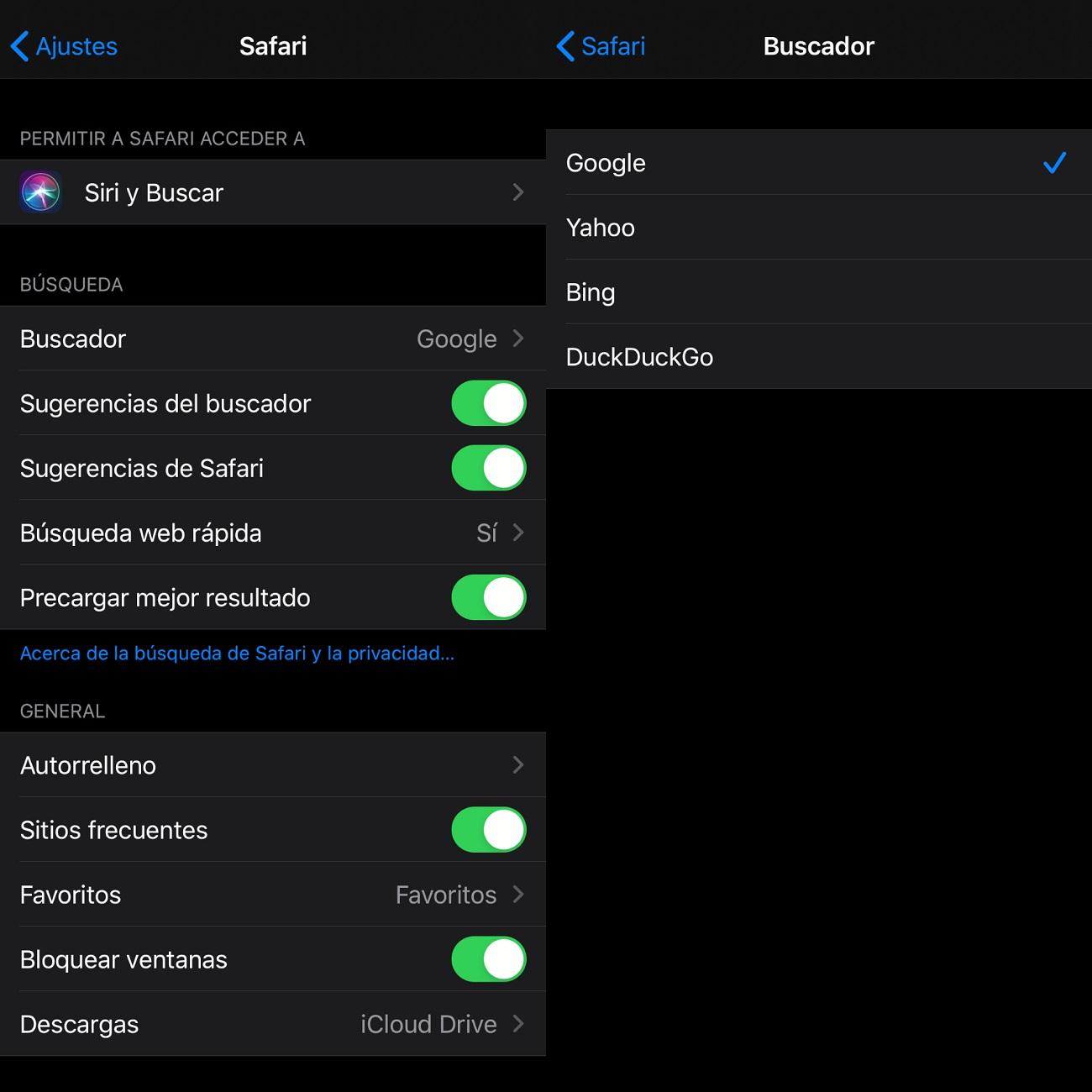
En Tor Browser
Este es el buscador desarrollado con código abierto por Tor Project. Su principal cometido es que podamos navegar libremente sin rastreadores que invadan nuestra privacidad y con un sistema de borrado de cookies automático cada vez que se cierra el navegador. Este navegador una VPN gratuita, aunque limitada a 60 minutos la sesión. En la versión móvil solo puedes disfrutar de la sesión gratuita, el navegador dispone de una suscripción mensual de 9,99€ / mes con una semana de prueba gratuita. Para modificar el buscador predeterminado en Tor Browser debes:
- Pulsar en el icono Menú de la parte superior derecha.
- Elige Preferencias.
- Pulsa en Buscar en la barra lateral izquierda.
- Elige el buscador predeterminado
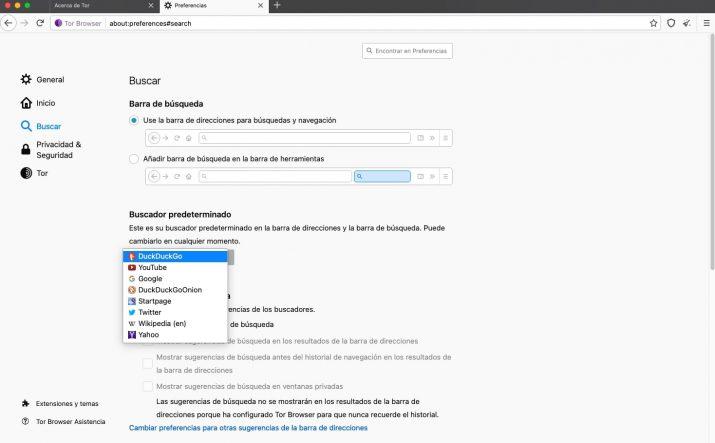
Desde el móvil
Para elegir el buscador predeterminado en Tor Browser para la versión móvil es bastante sencillo también. Es el navegador por excelencia para la Deep Web, al menos el más conocido, pero independientemente de eso ha sido el precursor de los avances en materia de seguridad y privacidad en los navegadores web gracias al espíritu colaborativo, que es la esencia de todo proyecto de código abierto. Una vez estés en la página de navegación, haz lo siguiente:
- Pulsa en el icono Menú con tres puntos de la parte superior derecha.
- Elige Configuración global.
- Dentro de interfaz de usuario pulsa en Motor de búsqueda.
- Elige entre los buscadores disponibles, que pueden ser: DuckDuckGo, Google y Startpage.
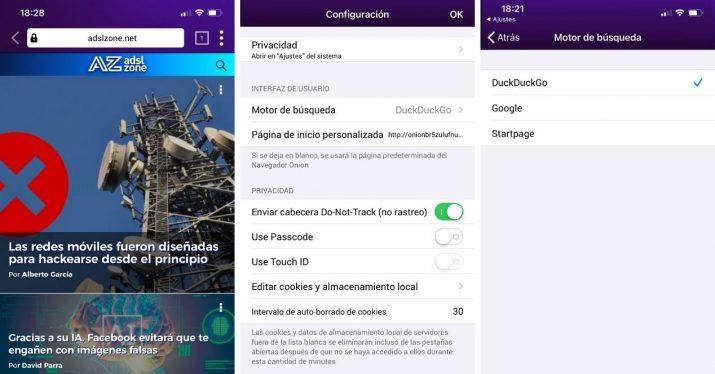
Como puedes ver, los buscadores que nos ofrece Tor Browser no son los más conocidos o más utilizados. A excepción del buscador de Alphabet, los otros dos buscadores web están especializados en mantener la seguridad y, sobre todo, la privacidad de sus usuarios. DuckDuckGo y Startpage son dos buscadores que no rastrean tus datos para ofrecerte publicidad personalizada, ni publicidad en general, ni para vender esa información a terceros. El resto de buscadores que ofrece la versión de escritorio son temáticos o de otras aplicaciones de terceros que no son buscadores web.
Conviene tener en cuenta que hasta ahora hemos hablado de cambiar el buscador que tiene por defecto en nuestro navegador. Sin embargo, esto no quiere decir que con las rutas que hemos mencionado previamente podamos cambiar el navegador predeterminado. Cada navegador nos permite escoger entre varios buscadores. Que nuestro navegador sea Google Chrome no quiere decir que no podamos hacer uso de cualquier otro buscador, más allá de Google. Por lo que no tendríamos que preocuparnos por escoger la combinación que mejor nos pueda funcioner de acuerdo a nuestras necesidades.

